لماذا لا يمكنني تغيير حجم قائمة ابدأ أو شريط المهام في Windows 11؟
لا يسمح لك الإصدار الأولي للبيع بالتجزئة من Windows 11 في أكتوبر 2021 بتغيير حجم القائمة “ابدأ” أو شريط المهام كما تفعل في Windows 10. نحن نشاركك في إحباطك ونحل بعض الحلول المحتملة.
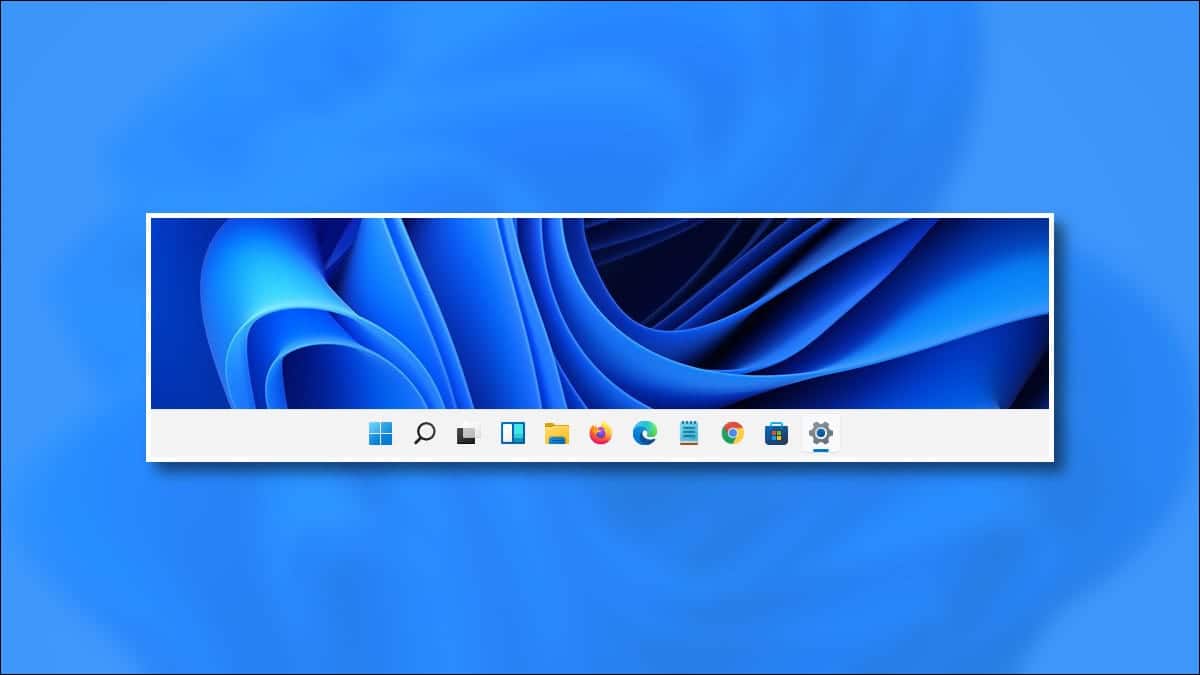
إرث غير مكتمل ومقترض من Windows 10x
يتتبع Windows 11 أصوله إلى Windows 10x ، الذي طورته Microsoft لنوع مختلف من الأنظمة الأساسية للأجهزة بشاشتين. في الطريق ، أعادت الشركة تصميم شريط المهام وقائمة “ابدأ” لتبسيطهما. بعد التخلي عن مفهوم الشاشة المزدوجة ، قامت Microsoft بتكييف 10x مع الأجهزة ذات الشاشة الواحدة ، ثم قامت لاحقًا بترحيل عناصر واجهة Windows 10x (مثل قائمة ابدأ الجديدة وشريط المهام) إلى ما أصبح نظام التشغيل Windows 11.
في إصدار Windows 11 في أكتوبر 2021 ، نحن عالقون مع قائمة ابدأ وشريط المهام المبسّطين بشكل كبير ، وكلاهما يفتقر إلى العديد من خيارات مستخدم الطاقة التي يعتبرها مستخدمو Windows 10 كأمر مسلم به. على سبيل المثال ، لا يمكنك تغيير حجم قائمة “ابدأ” أو شريط المهام ، ولا يمكنك وضع شريط المهام على جوانب مختلفة من الشاشة. (لحسن الحظ ، يمكنك نقل قائمة “ابدأ” إلى الجانب الأيسر من شريط المهام).
من المحتمل أن تقدم Microsoft هذه الميزات إلى Windows 11 في التحديثات المستقبلية – ونأمل أن تقوم الشركة بذلك. إذا كان تطوير Windows 10 يمثل أي مؤشر ، فمن المحتمل أن تستمر Microsoft في تحسين Windows 11 بمرور الوقت. ومع ذلك ، يبقى أن نرى ما إذا كانت Microsoft تعتبر شريط مهام يمكن تغيير حجمه أو قائمة ابدأ بمثابة تحسن.
الحلول لشريط المهام وابدأ
كما ذكرنا سابقًا ، يمكنك نقل الرموز الموجودة على شريط المهام (بما في ذلك زر البدء) إلى الجانب الأيسر من الشاشة في Windows 11 ، ولكن لا يمكنك تغيير حجم شريط المهام نفسه. هناك حل جزئي يتضمن تعديل سجل Windows ، ولكن له بعض القيود: النتائج ليست مثالية ، ولا يمكنك الاختيار إلا من بين ثلاثة أحجام. ومع ذلك ، إذا كنت مهتمًا ، فقد أنشأنا دليلًا تفصيليًا يوضح لك كيفية القيام بذلك.
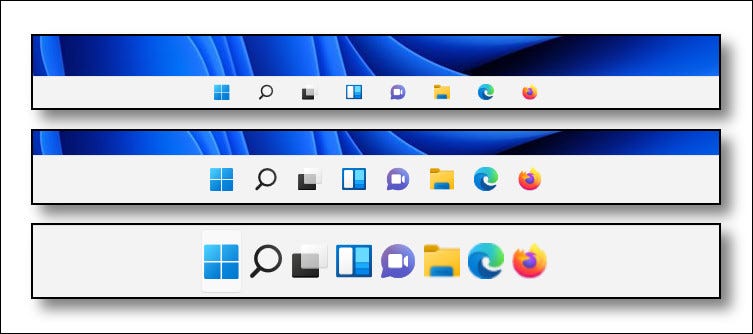
بقدر ما يتعلق الأمر بقائمة ابدأ ، لا نعرف حاليًا أي طريقة لتغيير حجمها في Windows 11 ، ولكن يمكنك استبدالها على الأرجح. أنشأ مطور التطبيقات Stardock برنامجًا يسمى Start11 (لا يزال في مرحلة التطوير المبكرة اعتبارًا من أكتوبر 2021) والذي يسمح لك باستبدال قائمة Start (ابدأ) في Windows 11 بقائمة تشبه إلى حد كبير Windows 10. كما أفاد البعض أن بديلًا مجانيًا لبدء التشغيل يسمى قد يعمل Open-Shell في نظام التشغيل Windows 11 مع بعض التعديلات. بمرور الوقت ، من المحتمل أن يضيف مطورو Open-Shell دعمًا كاملاً لنظام التشغيل Windows 11.
باستثناء هذه الحلول ، إذا كنت تعتقد أن Microsoft يجب أن تجعل شريط المهام وقائمة ابدأ أكثر مرونة في Windows 11 ، فقد يكون أفضل إجراء هو إرسال ملاحظات Microsoft باستخدام تطبيق Feedback Hub الذي يأتي مع Windows 11. للقيام بذلك ، افتح Start وابحث عن “التعليقات” ، ثم انقر على رمز مركز الملاحظات.
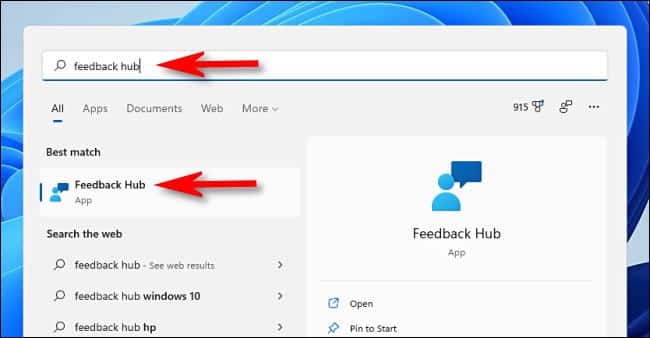
عندما تفتح النافذة ، انقر على “اقتراح ميزة” ، ثم اكتب تفاصيل ما تريد رؤيته.
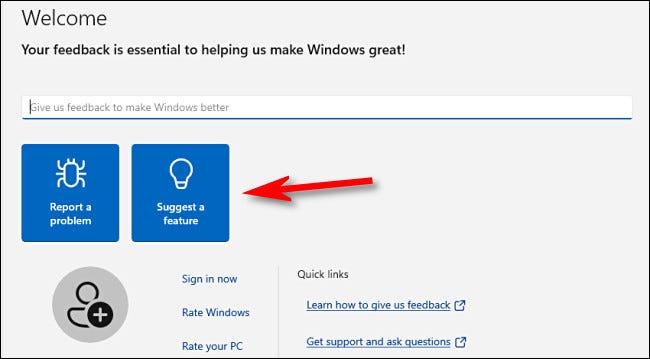
يمكنك أيضًا محاولة إرسال رسائل إلى Microsoft عبر وسائل التواصل الاجتماعي (مثل Twitter). لكن تذكر أن تكون مهذبًا – ينشغل مهندسو Microsoft بمحاولة صنع أفضل البرامج الممكنة ، حتى لو لم نتفق دائمًا بنسبة 100٪ مع خيارات التصميم الخاصة بهم. هناك دائمًا مجال للتغيير في المستقبل.
